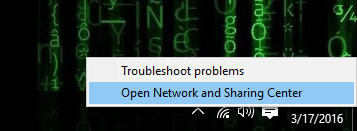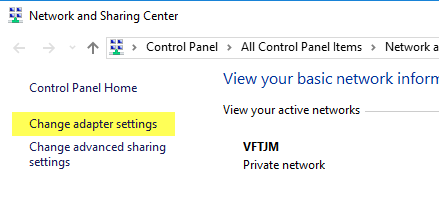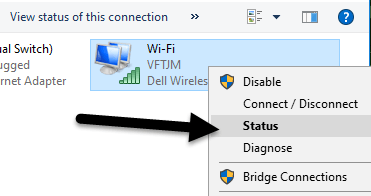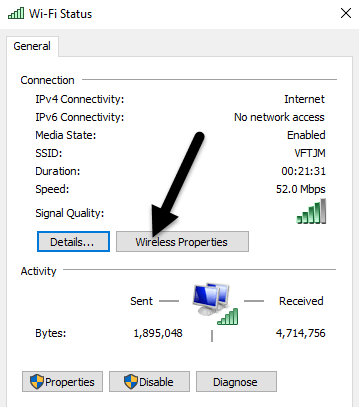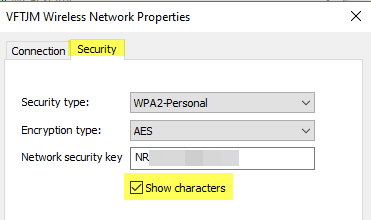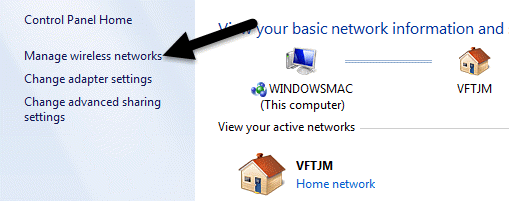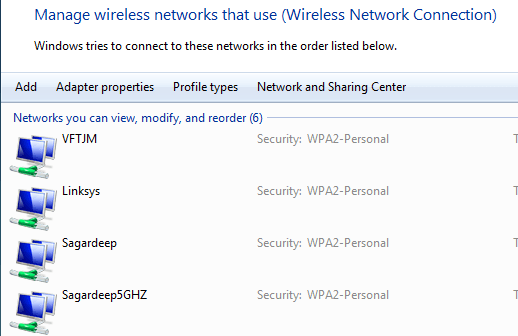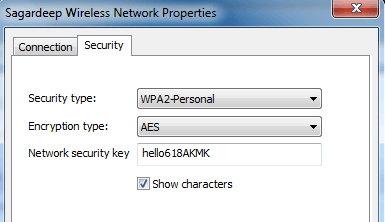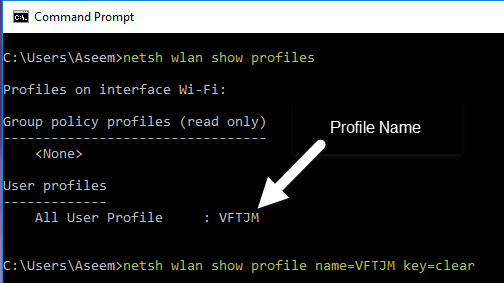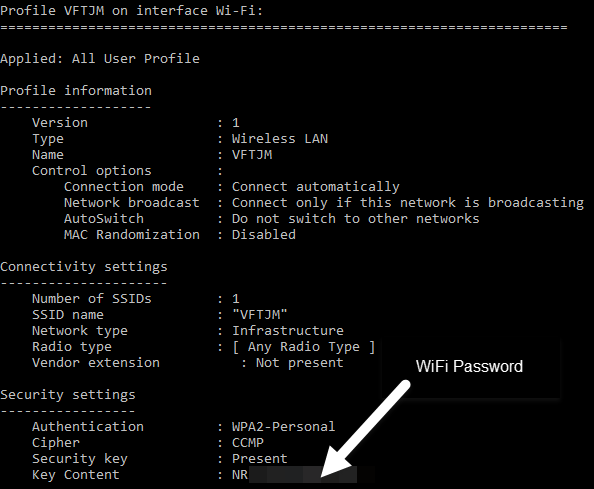هل ما زلت تستخدم كلمة مرور WiFi التي تمت كتابتها على الجزء الخلفي من جهاز التوجيه الذي قدمه لك موفر خدمة الإنترنت؟ إذا كان الأمر كذلك ، فمن المحتمل أن يكون هناك تركيبة طويلة جدًا من الأحرف والأرقام والرموز التي لا يمكنك تذكرها.
يحاول معظم الأشخاص كتابة كلمة المرور في مكان ما أو ببساطة التحقق من الموجه في كل مرة يحتاجون إليها إلى شخص آخر. لحسن الحظ ، إذا كان لديك بالفعل جهاز كمبيوتر متصل بشبكة WiFi ، فيمكنك بسهولة عرض كلمة المرور هناك.
لقد كتبت بالفعل حول كيفية عرض كلمات مرور WiFi على جهاز Mac وفي هذه المقالة ، ذ نتحدث عن فعل الشيء نفسه في ويندوز. لاحظ أن الإجراء هو نفسه بالنسبة إلى Windows 7 أو 8 أو 10.
عرض كلمة مرور WiFi في Windows
لعرض كلمة مرور WiFi على جهاز Windows ، يلزمك إجراء تأكد أنك متصل بالفعل بشبكة WiFi أو كنت متصلاً مسبقًا بشبكة WiFi. إذا كان الأمر كذلك ، فانتقل ثم انقر بزر الماوس الأيمن على رمز WiFi في لوحة النظام واختر فتح مركز الشبكة والمشاركة.
انتقل الآن وانقر على تغيير إعدادات المحولفي القائمة اليمنى. أيضًا ، تأكد من قراءة المنشور السابق إذا كنت تريد تعرف على المزيد حول مركز الشبكة والمشاركة.
أوجد الرمز الخاص بـ >Wi-Fi، انقر بزر الماوس الأيمن عليه واختر الحالة.
وهذا سيجلب مربع حوار حالة WiFiحيث يمكنك رؤية بعض المعلومات الأساسية حول اتصال الشبكة اللاسلكية.
انقر فوق زر خصائص اللاسلكيثم انقر فوق علامة التبويب الأمان.
هنا سوف تفعل راجع حقل نصي يسمى مفتاح أمان الشبكة. يمكنك المتابعة والتحقق من المربع إظهار الأحرفوستتمكن الآن من رؤية كلمة مرور أمان WiFi. لاحظ أن هذه هي كلمة مرور WiFi لشبكة WiFi المتصلة حاليًا. ماذا لو كنت ترغب في رؤية كلمات مرور WiFi لشبكات WiFi التي يتصل بها جهازك من قبل؟
لحسن الحظ ، هذا سهل جدًا أيضًا في Windows 7. في Windows 8 و 10 ، يجب عليك استخدام موجه الأوامر ، وهو أمر مزعج جدا. على أي حال ، في Windows 7 ، افتح مركز الشبكة والمشاركة ، ثم انقر فوق إدارة الشبكات اللاسلكية.
أنت سوف نرى الآن قائمة لطيفة لجميع الشبكات اللاسلكية التي يتصل بها الكمبيوتر على الإطلاق. ما عليك سوى النقر مرتين على الشخص الذي تهتم به.
ثم انقر فقط فوق علامة التبويب الأمانوتحقق مربع إظهار الأحرفمرة أخرى لرؤية كلمة المرور.
في نظامي التشغيل Windows 8 و 10 ، يجب عليك فتح موجه الأوامر بالانتقال إلى ابدأ والكتابة في كمد. عند فتح موجه الأوامر ، اكتب الأمر التالي:
netsh wlan show profiles
ستجد كل الملفات الشخصية اللاسلكية مدرجة تحت ملفات تعريف المستخدمين. اسم شبكة WiFi على اليمين. في حالتي ، ليس لدي سوى شبكة WiFi واحدة مدرجة. الآن لمشاهدة كلمة المرور لملف تعريف ، اكتب الأمر التالي:
netsh wlan show profile name=profilename key=clear
استمر واستبدل اسم ملفبالاسم الفعلي لشبكة WiFi المدرجة من خلال الأمر السابق. في حالتي ، تتم تسمية شبكة WiFi باسم VFTJM. لا تحتاج إلى استخدام علامات الاقتباس في أي مكان في الأوامر.
عند تشغيل الأمر الثاني ، ستحصل على الكثير من المخرجات ، ولكنك مهتم فقط بالعثور على السطر الذي يبدأ بـ المحتوى الأساسي. إلى اليمين ستكون كلمة مرور WiFi. لست متأكدًا من سبب إزالة Microsoft لملاءمة رؤية جميع شبكات WiFi المتصلة سابقًا في Windows 8 و 10 ، ولكن لحسن الحظ لا يزال هناك طريقة للحصول على جميع المعلومات. إذا كان لديك أي أسئلة ، فلا تتردد في التعليق. استمتع!